Rozwiązywanie problemów z plikiem isdone.dll w systemie Windows 7
Biblioteka linków dynamicznych o nazwie isdone.dll jest biblioteką systemową i jest domyślnie instalowana w systemie Windows 7 i innych wersjach tej rodziny systemów operacyjnych. Działa jako pomocniczy, regularnie używany podczas rozpakowywania archiwów i przygotowywania gier do instalacji. Jeśli podczas pracy z archiwum lub rozpoczynania instalacji aplikacji zauważysz błąd, że brakuje isdone.dll lub pojawia się komunikat „Unarc.dll zwrócił kod błędu ...” , powinieneś naprawić tę sytuację za pomocą dostępnych metod, które przeanalizujemy w tym artykule.
Rozwiązywanie problemów z plikiem isdone.dll w systemie Windows 7
Dzisiaj chcemy porozmawiać o dwóch głównych problemach związanych ze wspomnianą biblioteką DLL formatu biblioteki. Pierwszy to uszkodzenie pliku lub jego brak, a drugi to błędy podczas działania systemu operacyjnego, które powodują powyższe powiadomienie. Jednak na początek musisz zapoznać się z kilkoma prostymi i powszechnymi zaleceniami, aby natychmiast wyeliminować trywialne problemy, które prowadzą do problemów z tym komponentem:
- Upewnij się, że archiwum lub instalator zostało w pełni pobrane. Dla wygody wyłącz ochronę antywirusową na czas pobierania i uruchom dalej, aby nie stracić ważnych plików. Przeczytaj więcej na ten temat poniżej.
- Sprawdź komentarze do plików w witrynie, z której pochodzi pobieranie. Często istniejący obiekt może zostać uszkodzony lub nieprawidłowo zmontowany przez programistę, o którym inni użytkownicy będą pisać. W takich przypadkach pozostaje tylko użyć innego archiwum lub instalatora.
- Jeśli masz do czynienia z archiwum, użyj odpowiedniego programu do rozpakowywania. Faktem jest, że niektóre z tych katalogów można rozpakować tylko za pomocą programu, w którym zostały utworzone, lub za pomocą w pełni kompatybilnego oprogramowania. Aby znaleźć właściwy, możesz zapoznać się z zaleceniami na stronie pobierania lub wypróbowując różne archiwizatory jeden po drugim.
Więcej informacji: Wyłączanie antywirusa
Czytaj także: Archiwa dla Windows
Jeśli powyższe wskazówki nie zadziałały, musisz przejść do trudniejszych metod. Oferujemy rozpoczęcie od sytuacji, gdy isdone.dll okaże się uszkodzony lub całkowicie nieobecny w systemie operacyjnym.
Metoda 1: Przywróć pliki systemowe
Ta opcja implikuje uruchomienie narzędzi wbudowanych w system, dlatego jest najłatwiejsza, ale najskuteczniejsza w przypadkach, w których biblioteka połączona dynamicznie jest nadal uszkodzona. Sugerujemy użycie narzędzia konsoli o nazwie SFC (System File Checker). Przeprowadzi szczegółowe skanowanie systemu operacyjnego i naprawi problemy, jeśli zostaną wykryte. Możesz dowiedzieć się wszystkiego o korzystaniu z tego narzędzia w naszym innym artykule.
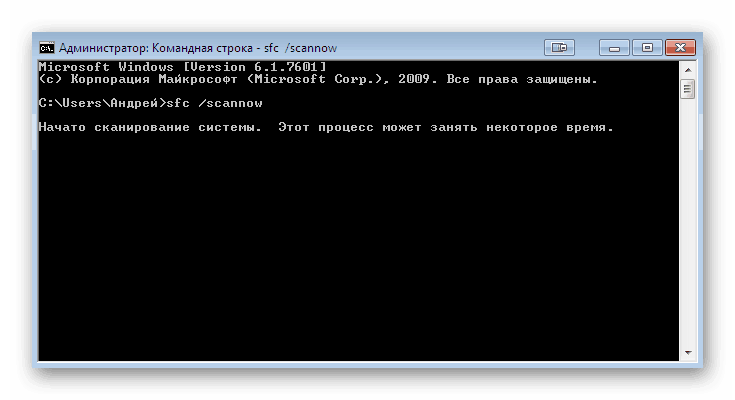
Więcej informacji: Odzyskiwanie plików systemowych w systemie Windows 7
W przypadku poważniejszych problemów z plikami systemowymi SFC odmawia poprawnego działania, kończąc pracę z błędem „Ochrona zasobów systemu Windows wykryła uszkodzone pliki, ale nie może przywrócić niektórych z nich” lub podobnym. W takich sytuacjach na pomoc przychodzi tylko DISM (Deployment Image Service and Management Tool). To poważniejsze narzędzie, które rozwiązuje globalne problemy systemu Windows. Możesz również o tym przeczytać w osobnym przewodniku poniżej. Pamiętaj tylko, że po sprawdzeniu przez DISM musisz wrócić do SFC i uruchomić go.
Więcej informacji: Odzyskiwanie uszkodzonych komponentów w systemie Windows 7 za pomocą DISM
Metoda 2: Ponownie zarejestruj plik isdone.dll
Absolutnie wszystkie istniejące biblioteki dynamiczne znajdujące się w katalogu w folderze oprogramowania lub systemu po instalacji są rejestrowane za pomocą specjalnego narzędzia. Umożliwia to systemowi operacyjnemu prawidłowe wykrywanie plików i interakcję z nimi. Czasami jednak rejestracja leci z powodu pewnych błędów lub wcale nie występuje. Możesz to zweryfikować i ponownie zainstalować bibliotekę DLL za pomocą „wiersza polecenia”, wykonując następujące kroki:
- Otwórz „Start” i znajdź tam „Wiersz polecenia” .
- Konsolę należy uruchomić w imieniu administratora, więc kliknij ją za pomocą RMB i wybierz odpowiednią opcję z menu kontekstowego.
- Wpisz
regsvr32 /u isdone.dlli naciśnij klawisz Enter, aby anulować bieżącą rejestrację. - Pozostało tylko użyć
regsvr32 /i isdone.dlldo ponownej instalacji DLL.
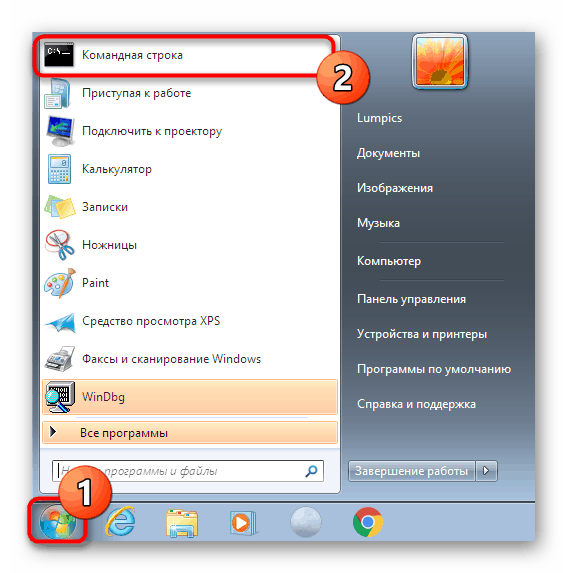

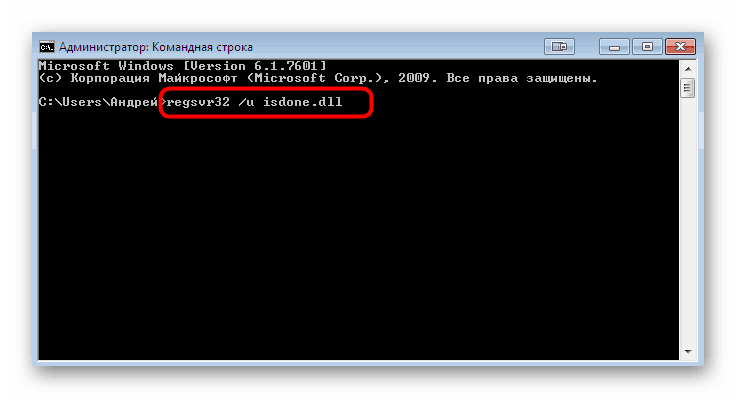
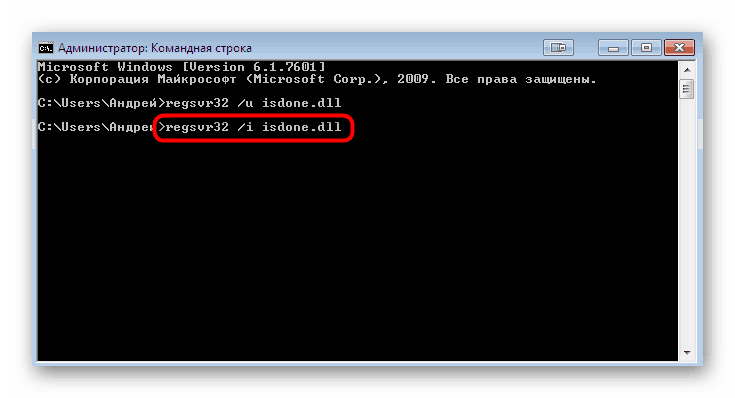
Podczas tej operacji na ekranie może pojawić się dodatkowe okno wskazujące na brak pliku. Oznacza to, że teraz ponowna rejestracja nie przyniesie żadnych rezultatów i musisz przejść do następnej metody.
Metoda 3: Instalacja ręczna
Trzecim sposobem jest uzyskanie danego pliku z zaufanych źródeł zewnętrznych. Zazwyczaj są to oprogramowanie obsługiwane przez firmę Microsoft, co oznacza, że nie musisz się martwić zagrożeniami w bibliotece. Niestety, takie programy są płatne, więc użytkownik ma trudny wybór - zapłacić lub skorzystać z bezpłatnych usług na własne ryzyko. Jako przykład weźmiemy sprawdzone, płatne oprogramowanie i pokażemy, jak zainstalować isdone.dll w systemie Windows 7.
- Kliknij link powyżej, aby kupić program KLIENT DLL-FILES.COM na oficjalnej stronie internetowej. Po udanej instalacji i uruchomieniu aktywuj pasek wyszukiwania, klikając go za pomocą LMB i wprowadź tam nazwę pliku.
- Aby znaleźć bibliotekę, kliknij duży pomarańczowy przycisk z napisem „Wyszukaj plik DLL” .
- Zostaniesz przeniesiony na stronę wyników. Powinien tu być tylko jeden plik. Kliknij lewym przyciskiem myszy jego nazwę, aby kontynuować instalację.
- Odpowiednia wersja dla bieżącego systemu operacyjnego zostanie ustalona automatycznie, wystarczy kliknąć odpowiedni przycisk, aby rozpocząć instalację pliku isdone.dll w folderze systemowym.
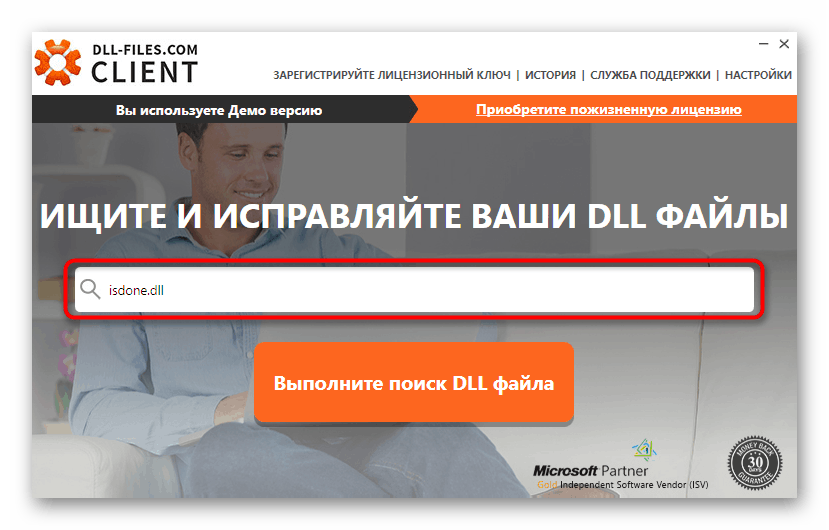
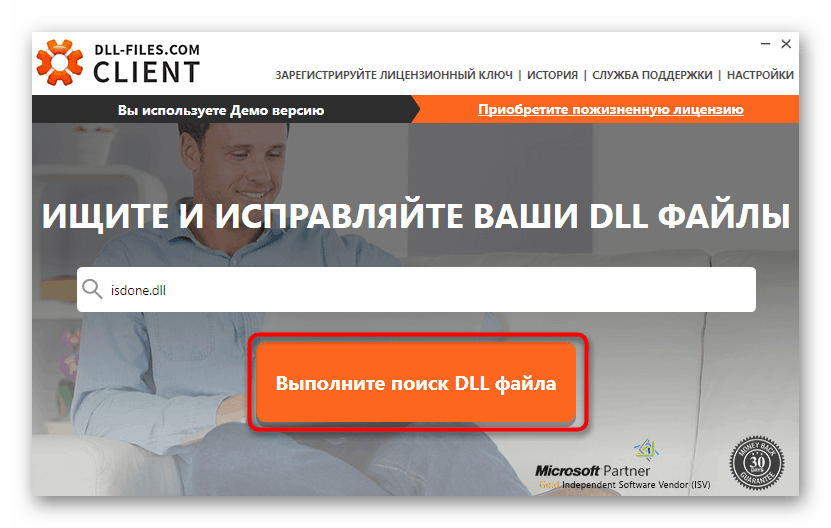
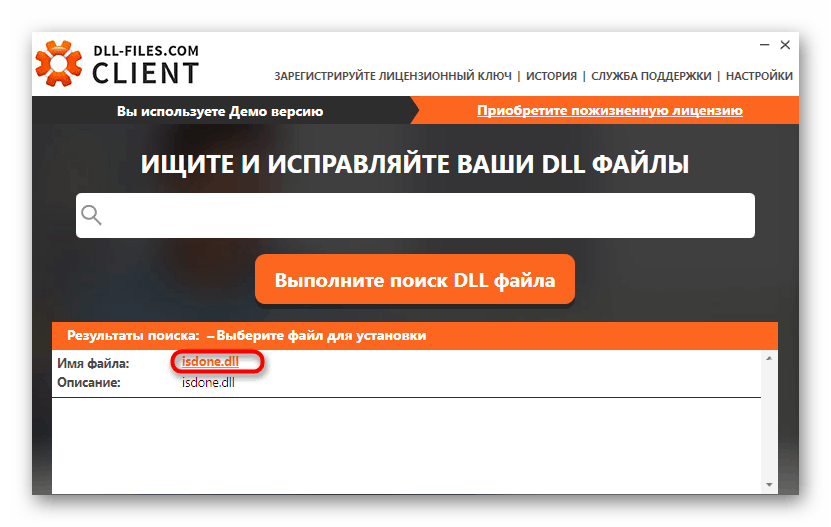
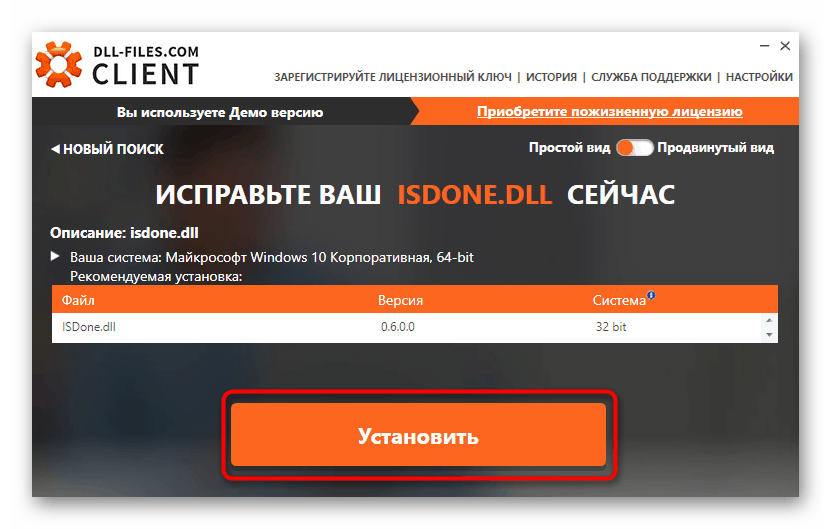
Jeśli nawet po tym, podczas rozpakowywania lub instalowania oprogramowania, na ekranie zostanie wyświetlone powiadomienie z informacją, że nie znaleziono pliku isdone.dll, musisz wrócić do drugiej metody i powtórzyć ją, aby ponownie zarejestrować plik w systemie. Jeśli te metody są nieskuteczne, warto przejść do rzadszych przypadków, po zapoznaniu się z opcjami przedstawionymi poniżej. Ponadto zalecamy zapoznanie się z alternatywnymi metodami ręcznego instalowania biblioteki DLL, jeśli powyższe z jakiegoś powodu nie pasowały lub jeśli nie chcesz płacić za oprogramowanie.
Więcej informacji: Jak zainstalować bibliotekę DLL w systemie Windows
Metoda 4: Sprawdź wolne miejsce na dysku twardym
Niestety, w obecnej rzeczywistości nie wszyscy użytkownicy mogą sobie pozwolić na zakup dysków masowych w celu przechowywania absolutnie wszystkich niezbędnych informacji, a niektórzy ogólnie uważają, że nie potrzebują takiej aktualizacji. Jeśli masz dysk twardy lub dysk SSD z niewielkim zapasem miejsca, musisz stale monitorować pełnię partycji systemowej lub woluminów, na których zainstalowano większość programów i gier. Czasami zdarza się, że podczas rozpakowywania lub instalowania przestrzeni po prostu nie ma wystarczającej ilości miejsca lub wkrótce się kończy, i właśnie z tego powodu może pojawić się powiadomienie „Unarc.dll zwrócił kod błędu ...” , który jest powiązany z rozważaną dziś biblioteką wtyczek. Dlatego zalecamy sprawdzenie wolnej przestrzeni i jej czyszczenie, jeśli to konieczne.
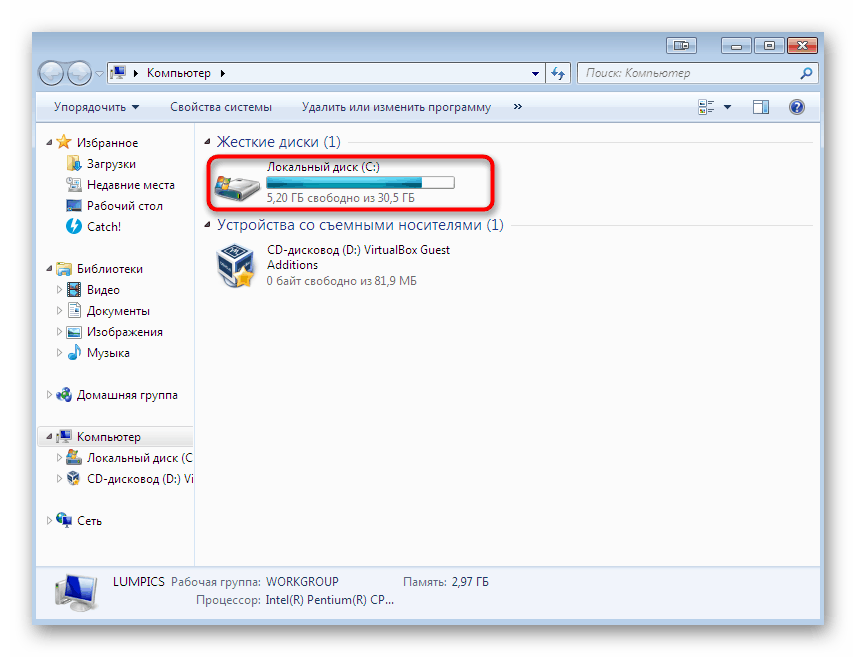
Więcej informacji:
Jak wyczyścić dysk twardy ze śmieci w systemie Windows 7
Zwalnianie miejsca na dysku C w systemie Windows
Metoda 5: Sprawdź nazwę ścieżki rozpakowywania / instalacji
Ta opcja jest odpowiednia tylko dla tych użytkowników, którzy mają do czynienia z instalacją lub rozpakowaniem starego oprogramowania lub aplikacji. Faktem jest, że z powodu problemów ze zgodnością stare oprogramowanie nie zawsze poprawnie postrzega alfabet cyrylicy w określonej ścieżce instalacji. Dlatego powinieneś pozbyć się takich nazw, zmieniając nazwę folderu lub wybierając bardziej odpowiednią lokalizację podczas realizacji zadania. Jeśli problem był właśnie taki, powinien zniknąć natychmiast.
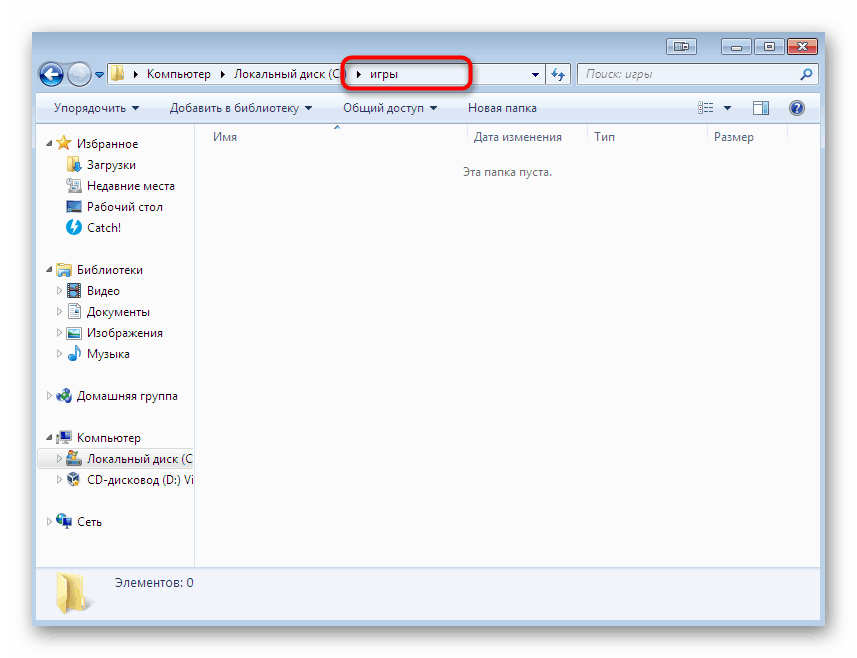
Metoda 6: Sprawdź pamięć RAM
Pamięć RAM odgrywa jedną z najważniejszych ról w wykonywaniu dynamicznie połączonych bibliotek i instalowaniu nowych plików w systemie. W przypadku problemów z działaniem na wyświetlaczu często wyświetlanych jest wiele różnych błędów, w tym niektóre, które można dziś rozważyć. Jeśli wypróbowałeś już wszystkie opisane metody, zdecydowanie powinieneś sprawdzić pamięć RAM, która jest bardziej szczegółowa w osobnym materiale na naszej stronie internetowej, klikając poniższy link.
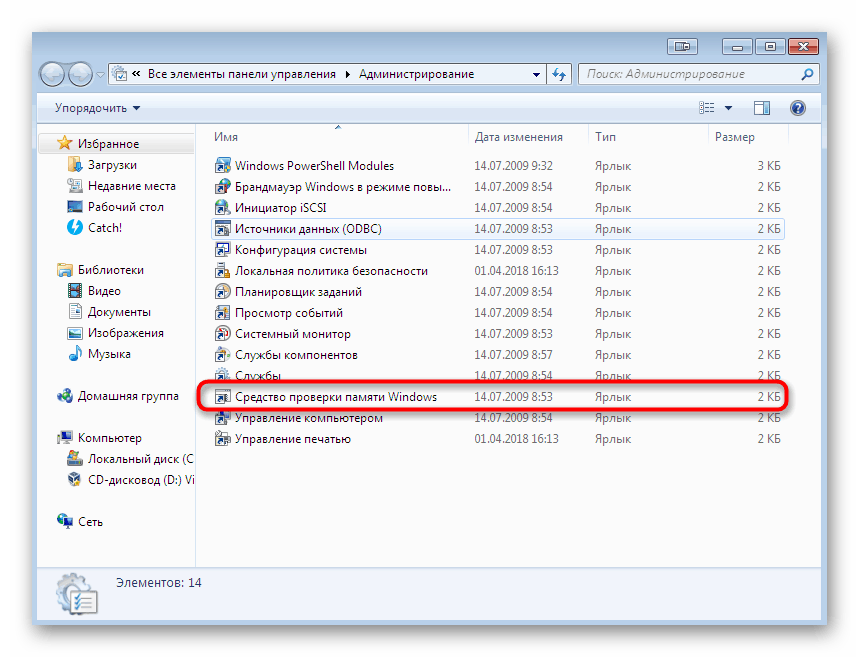
Więcej informacji: Sprawdzanie pamięci RAM na komputerze z systemem Windows 7
Metoda 7: Podłącz plik wymiany
Na ostatnim miejscu stawiamy rozwiązanie, które bardzo rzadko wiąże się z występującym błędem, ale w niektórych przypadkach może nadal pomóc, szczególnie jeśli chodzi o słaby komputer z minimalną ilością pamięci RAM. Być może pamięć RAM jest tak obciążona, że nie przydziela niezbędnej ilości pamięci do uruchomienia biblioteki DLL i innych narzędzi dekompresyjnych, dlatego ten etap jest przerywany przez błąd. Nie zalecamy natychmiastowego uruchamiania i kupowania nowej matrycy, aby zwiększyć głośność, ale zalecamy zwrócenie uwagi na wykorzystanie pamięci wirtualnej. Aktywuj plik wymiany, jeśli wystąpią problemy z brakiem pamięci RAM. Przeczytaj, jak to zrobić i określ optymalną głośność.
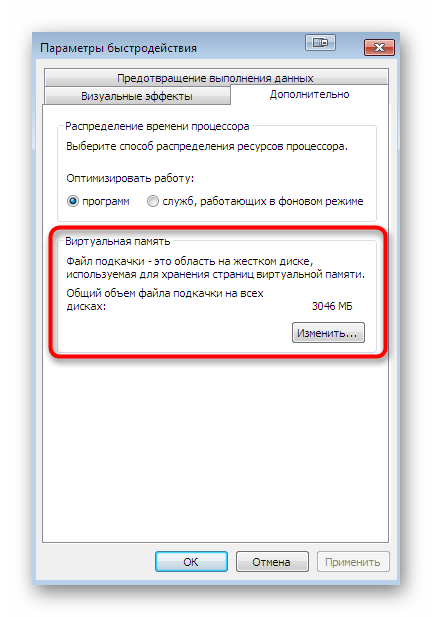
Więcej informacji:
Tworzenie pliku strony na komputerze z systemem Windows 7
Określanie optymalnego rozmiaru pliku strony w systemie Windows
To kończy naszą dyskusję o tym, jak rozwiązać problemy z isdone.dll. Jak widać, zgromadzono aż siedem możliwych opcji, które mogą pomóc użytkownikom w różnych sytuacjach. Pozostaje tylko przestudiować je i wybrać optymalny, a jeśli nic nie pomoże, powinieneś znaleźć innego instalatora lub archiwum.